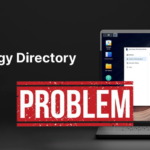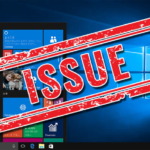【Windows10】 WindowsUpdate 2023年7月 不具合情報 - プレビューリリース KB5028244 [Update 2]

2023年7月26日にWindowsUpdateに配信されたWindows10用更新プログラムKB5028244の不具合情報です。
月例の翌々週以降に公開・配信される更新プログラムは『プレビューリリース』と呼ばれており、新たなセキュリティアップデートを含んでおらず、不具合の修正や機能改善のみの更新プログラムとなっています。特に問題がなければ次の月例に同梱されます。
『プレビューリリース』は文字通りに早期公開のプレビュー版なため、すぐにでも適用したい不具合の修正がない場合や、人柱になりたくない場合はスルーを推奨いたします。不具合の修正内容の詳細については各更新プログラムのリンク先よりご確認くださいませ。
以下、2023年7月26日に公開された更新プログラムの不具合およびその回避策・解決策になります。『.NET Framework』など、その他の更新プログラムやWindows Server固有の不具合は割愛しています。
| 更新履歴 [記事初公開日: 2023/7/26] ① WVC1 (VC-1)コーデックを使用した動画の再生や録画に失敗する既知の不具合を加筆。 [2023/7/26] ② アプリの再インストールを求められる既知の不具合を加筆。 [2023/8/15] [New] |
Windows10 22H2用プレビューリリース: KB5028244
基本情報
KB5028244はWindows10 バージョン22H2用のプレビューリリースと呼ばれる累積更新プログラムです。この更新プログラムを適用することで、機能の改善や不具合の修正などが施されます。ただし、あくまでもプレビュー版であることには注意が必要です。
この更新プログラムに新たな脆弱性の修正は含まれておらず、インストールしなくてもセキュリティ上の問題はありません。
▼機能改善や修正された不具合・更新プログラムのハイライト
|
不具合情報
KB5028244には以下の既知の不具合があります。
| 不具合概要 | 回避策 | ||
カスタムオフラインメディアまたはカスタムISOイメージからWindows10をインストールした環境だと、この更新プログラムによってMicrosoft Edge Legacyが削除されても、新しいMicrosoft Edgeに自動的に置き換えられない場合があります。 この不具合は、カスタムオフラインメディアまたはISOイメージが、2021年3月29日以降にリリースされたスタンドアロンのサービススタック更新プログラム(SSU)を最初にインストールせずに、この更新プログラムをイメージにスリップストリームして作成された場合にのみ発生します。 なお、WindowsUpdateに直接接続して更新プログラムを受信するデバイスは影響を受けません。これにはWindows Update for Businessを使用しているデバイスも含まれます。 | この不具合を回避するには、最新の累積更新プログラム(LCU)をスリップストリームする前に、まず2021年3月29日以降にリリースされたスタンドアロンのサービススタック更新プログラム(SSU)をカスタムオフラインメディアまたはISOイメージにスリップストリームしてください。 1. 以下のコマンドでmsuからcabを抽出します。(KB5000842での例)
2. 以下のコマンドでcabからSSUを抽出します。
3. これでSSU cab『SSU-19041.903-x64.cab』が作成されます。このファイルを最初にイメージスリップストリームして、次にLCUを入れてください。 カスタムメディアを使用してOSをインストールした際にこの不具合が発生した場合は、新しいMicrosoft Edgeを直接ダウンロードして手動インストールすることで、この不具合に対処できます。新しいMicrosoft Edge for businessを広範囲に展開する必要がある場合は、『ビジネス向け Microsoft Edge をダウンロードして展開する』を参照してください。 | ||
2023年7月26日公開のプレビューリリースKB5028244およびそれ以降の更新プログラムをインストールすると、WVC1 (VC-1)コーデックを使用した動画の再生や録画に失敗する場合があります。また、カメラやWebカメラがデフォルトでWVC1コーデックを使用していると動作しない場合があります。 | この不具合は、Known Issue Rollback (KIR / 更新プログラムをアンインストールしなくても問題の部分だけをロールバックできる機能)を使用して修正されます。一般的なPC環境や、企業や組織に管理されていないPC環境の場合、放っておいても最大で24時間以内に自動的に修正されます。PCを再起動すると、早く修正される場合があります。 企業や組織等で管理されているPCでは、以下の特別なグループポリシーをインストールして設定することで解決できます。
詳細は『グループ ポリシーを使用して既知の問題ロールバックを展開する方法』(日本語ページは機械翻訳で意味不明な箇所あり。英語ページはこちら)をご覧ください。 KIRで修正したことで、Microsoftはこの不具合を解決済みとしています。 | ||
[New] ClickOnceを使用してインストールしたアプリを開くと、インストールしているにも関わらず再びインストールを促すメッセージが表示される場合があります。 この不具合は2023年7月26日に配信されたプレビューリリースKB5028244以降の更新プログラムをインストールした環境で発生します。
| この不具合は、Known Issue Rollback (KIR / 更新プログラムをアンインストールしなくても問題の部分だけをロールバックできる機能)を使用して修正されます。 一般的なPC環境や、企業や組織に管理されていないPC環境の場合、放っておいても最大で24時間以内に自動的に修正されます。PCを再起動すると、早く修正される場合があります。 KIRが適用されるまでの一時的な対処方法としては、この不具合の影響を受けたアプリを一度アンインストールして、再インストールすると再び使用できます。 企業や組織等で管理されているPCでは、以下の特別なグループポリシーをインストールして設定することで解決できます。
詳細は『グループ ポリシーを使用して既知の問題ロールバックを展開する方法』(日本語ページは機械翻訳で意味不明な箇所あり。英語ページはこちら)をご覧ください。 |